상세 컨텐츠
본문
가성비 좋은 유무선 공유기 ipTIME A704NS-BCM 미디어 서버, FTP 서비스 활용 후기 비싼 공유기를 사야지 쾌적한 무선인터넷 사용이 가능한 것만 같았는데 꼭 그렇지만도 않더라고요. 기존 10년 이상 사용했던 공유기가 사망을 하고 새로운 제품을 찾던 중 3만원 후반 대 공유기를 최근 일주일 정도 사용하고 있는데 무선속도도 만족스럽고 네트워크 서버 공유기로 활용할 수 있기에 관련 내용을 소개합니다.

무선공유기 ipTIME A704NS-BCM 특징은? 아이피타임은 유무선공유기 분야에서 워낙 유명하고 사용자도 많은지라 잘 아시시라 생각합니다. 제가 현재 사용하는 제품의 모델명은 A704NS-BCM인데요. 다양한 특징을 포함하는 제품입니다. 첫째, 802.11AC 지원한다는 것입니다. IEEE 802.11AC는 차세대 무선 규격인데요. 이는 기존 b/g/n 대비 연결 속도가 빠르고 무선 거리가 넓으며 채널 당 더 큰 대역폭과 높은 출력을 통해 안정되고 빠른 네트워크를 구축할 수 있다는 장점이 있습니다.

위 그래프는 802.11AC와 802.11n, 802.11g, 802.11b 속도 비교 그래프입니다. 엄청난 차이입니다. 주변 간섭이 없는 환경에서는 2.4GHz 와이파이를 사용하면 최대 무선 거리를 확보할 수 있고, 주변 무선공유기 및 AP 등의 장비가 많은 환경에서는 11ac 5GHz 연결이 좋습니다. 11ac 5G 와이파이는 간섭에 강한 와이파이 종결자입니다!
ipTIME A704NS-BCM은 와이파이 최대 1200Mbps를 지원합니다. 총 4개의 안테나로 5GHz 와이파이망의 2Tx-2Rx 최대 링크 속도 867Mbps와 2.4GHz 와이파이망의 2Tx-2Rx 최대 링크 속도 300Mbps의 무선 링크 속도를 동시 지원합니다. 독립적인 안테나로 구성되는 와이파이 망은 무선 간섭을 최소화하고 최상의 무선 성능을 제공합니다.
둘째, 네트워크 서버 공유기로 활용 제품 후면에는 USB 2.0 포트가 내장되어 있는데 해당 포트에 외장하드 또는 USB 메모리 등의 저장 장치 연결시 FTP, Samba(윈도우 파일공유), 간이 웹서버(URL 서비스) 등으로 활용할 수 있습니다. 저는 이게 정말 좋더라고요. 아주 잘 활용하고 있습니다. 별도 넷하드 구매하지 않아도 집에 남는 외장하드만 꼽으면 넷하드가 됩니다!
* FTP 서버
USB 단자에 외장 저장 장치 연결 후 FTP 서비스를 활용하면 내부 네트워크 뿐만 아니라 외부에서도 데이터를 업로드/다운로드할 수 있습니다.

저는 구글 플레이에서 iDISK 앱을 다운로드 받아 스마트폰에서 편리하게 사용 중인데요. 사용 전에는 미리 iDISK 주소관리에서 주소 등록 완료 후 iDISK/FTP 서비스 설정 후 사용할 수 있습니다.
* Samba(윈도우 파일공유)
윈도우 파일공유의 경우 공유기 USB 단자에 외장 저장 장치를 연결했다면 윈도우 파일공유 서비스 설정 메뉴에서 서비스 실행에 체크, 사용자 설정 후 동일 네트워크상의 PC에서 파일 서버에 접속할 수 있습니다.
* 간이 웹서버 활용
USB 단자에 외장 저장 장치 연결 후 URL 서비스 실행 시 연결한 외장 저장 장치를 간이 웹서버로 활용할 수 있습니다. 간이 웹서버 내부의 파일에 대해 다운로드용 URL 링크가 생성되어 이메일, 웹문서, 카페에 글 올릴 때 참조할 수 있습니다.

* 미디어 서버로 활용
설정 메뉴에서 미디어 서버 실행에 체크 후 미디어 폴더를 지정하면 스마트폰, 스마트 TV 등의 DLNA 지원 기기 등에서 외장하드에 저장된 다양한 멀티미디어 콘텐츠를 스트리밍으로 즐길 수 있습니다. 물론 바로 다운로드할 수도 있고요!

* 공유기를 프린터 서버로 사용
공유기 USB 단자에 프린터 USB를 연결하면 공유기를 프린터 서버로 사용할 수도 있습니다. 와이파이를 지원하지 않는 프린터라도 무선 프린터가 되는 것이지요!

셋째, 스마트폰 충전 지원 및 USB 테더링
제품 후면 USB 단자를 통해 스마트폰 및 스마트 기기 충전을 지원합니다. 뿐만 아니라 안드로이드 스마트폰 사용자분들은 스마트폰의 네트워크를 공유하여 사용할 수도 있습니다. USB 테더링 기능을 이용하면 공유기에 별도 인터넷 회선을 연결하지 않아도 스마트폰을 공유기에 연결시 공유기에 연결된 다른 장치에서 인터넷 사용이 가능해집니다.

그 외 최적화된 발열 통풍 설계를 통해 내부에서 발생되는 열을 효과적으로 방출될 수 있도록 하였으며 12-2A 고용량 어댑터를 기본 제공하여 안정적인 전원을 공급합니다.(저용량 어댑터 연결 후 외장 HDD 연결하는 경우에는 안정성이 떨어지며 데이터가 손상될 수도 있다고 하네요.) ipTIME A704NS-BCM에는 브로드컴사의 최신 ScC인 BCM53573 칩셋 및 128MB DRAM이 탑재되었습니다.

ipTIME A704NS-BCM 개봉기
ipTIME A704NS-BCM 패키지입니다. 상자 안에는 유무선공유기 본체, 크래들, 어댑터, 랜선 및 각종 설명서(모바일 설치 도우미, PC 설치 도우미, 네트워크 서버 사용하기)가 기본 구성품으로 들어 있습니다

공유기 본체를 살펴보면 위쪽에 상태 표시 LED가 있는데 사용자는 이를 통해 인터넷 연결 상태는 물론 USB 연결 상태 등을 확인할 수 있습니다. LED 위쪽으로 탑 커버가 있으며 그 오른쪽으로 4개의 안테나가 나란히 위치합니다. 전면에는 WPS 버튼과 리셋 버튼, 뒤쪽에는 전원 단자, USB 포트, WAN 포트, LAN port X4개가 나란히 위치합니다.

ipTIME 설치 도우미 / ipTIME 모바일 매니저 활용하기!
ipTIME A704NS-BCM 유무선공유기에 전원 어댑터 및 랜선을 연결했다면 몇 가지 설정이 필요한데요. ipTIME 설치 도우미 앱을 사용하면 PC 연결 없이 공유기의 인터넷 연결 설정을 간편하게 해결할 수 있습니다

ipTIME 설치 도우미앱은 구글 플레이에서 무료 다운로드할 수 있습니다. 앱을 실행하면 전원 연결 확인 메시지가 나오며 그 후 무선으로 연결할 공유기 와이파이를 선택합니다. 공장 초기화된 ipTIME에 접속되었다는 메시지가 나오면 다음 버튼을 눌러 ipTIME 정보 확인 후 인터넷 연결을 마치면 됩니다.

관리자 설정 및 공유기 DDNS 설정도 간편합니다

2.4GHz, 5GHz 각각의 무선 네트워크 이름 및 암호를 설정하는 모습입니다. ipTIME 모바일 매니저를 사용하면 언제 어디서나 공유기를 편리하게 관리할 수 있습니다. 인터넷 연결 설정은 물론 펌웨어 업그레이드, 무선 설정, 무선 MAC 관리, USB 서비스 관리, 트래픽 관리 등 기존 PC에서 하던 모든 기능들을 스마트폰 앱을 통해 가능합니다.

공유기 설치 전과 후의 벤치비 앱을 통한 와이파이 속도 비교 측정 결과입니다. 이전에 사용하던 무선 공유기의 경우 다운로드 속도가 29.8Mbps가 나왔는데 ipTIME A704NS-BCM 설치 후 다운로드 속도가 92.5Mbps가 나왔습니다. 3배나 속도가 증가했습니다. 업로드 속도는 훨씬 더 큰 차이입니다. 저렴한 가격 대비 상당히 만족스러운 속도 그리고 다양한 기능을 지원합니다. 특히 네트워크 서버 공유기로 활용할 수 있는 부분이 상당히 맘에 듭니다. 이 정도 성능이면 충분히 가성비 좋은 유무선공유기라고 생각합니다.
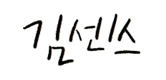









댓글 영역